Kako staviti GIF na Instagram
GIF je animirani format slike koji je posljednjih godina ponovno stekao veliku popularnost. Sposobnost objavljivanja GIF-a provodi se u većini popularnih društvenih mreža, ali ne i na Instagramu. Međutim, postoje načini dijeljenja animiranih slika u vašem profilu.
sadržaj
Objavljujemo GIF na Instagramu
Ako pokušate objaviti GIF datoteku bez prethodne pripreme, dobit ćete samo statičnu sliku na izlazu. No, postoji rješenje: da biste spremili animaciju, prvo morate pretvoriti taj format datoteke u videozapis.
1. način: GIF izrađivač za Instagram
Danas, popularne trgovine aplikacija za operacijske sustave iOS i Android nude mnogo rješenja za jednostavno konvertiranje GIF-a u videozapise. Jedan od njih je GIF Maker za aplikaciju Instagram, implementiran za iOS. U nastavku ćemo razmotriti daljnji tijek djelovanja na primjeru ovog programa.
Preuzmite GIF Maker za Instagram
- Preuzmite GIF Maker za Instagram aplikaciju na svoj uređaj. Kada jednom pokrenete, dodirnite "Sve fotografije" da biste otvorili biblioteku slika iPhone. Odaberite animaciju s kojim će se izvršiti daljnji rad.
- Nakon toga od vas će se tražiti da postavite budući videozapis: odaberite željeno trajanje i veličinu, ako je potrebno, promijenite brzinu reprodukcije i odaberite zvuk za videozapis. U tom slučaju nećemo promijeniti zadane postavke, ali odmah odaberite Pretvori u videozapis .
- Primljen je videozapis. Sad je samo za spremanje u memoriju uređaja: da biste to učinili, kliknite gumb za izvoz pri dnu prozora. Gotovo!
- Ostaje objaviti rezultirajući rezultat na Instagramu, nakon čega će GIF-ka biti predstavljen u obliku petlje.
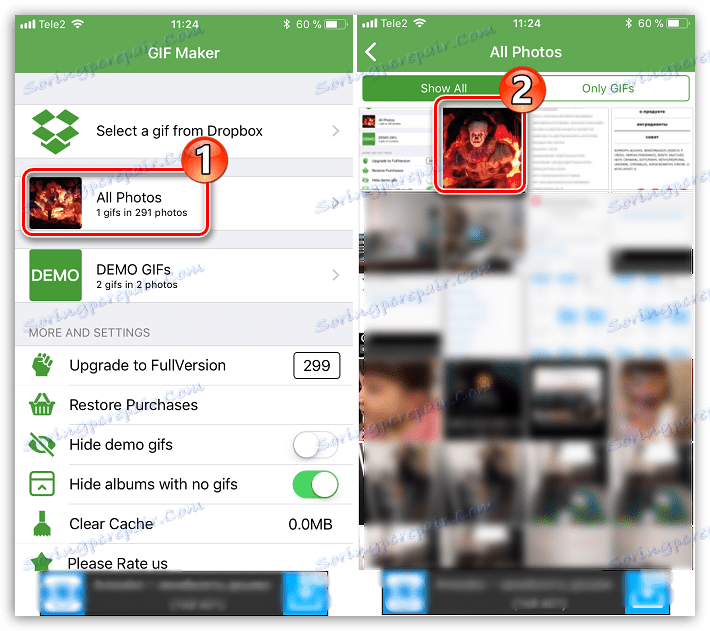
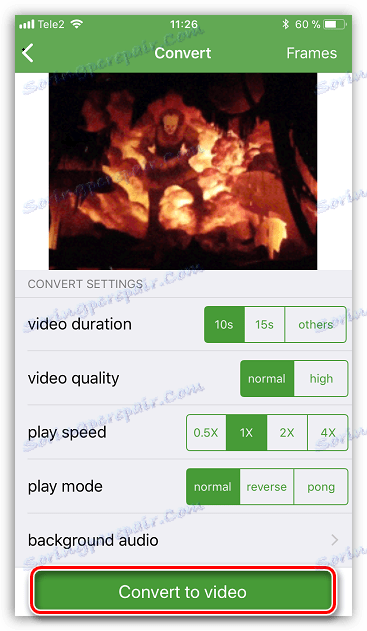
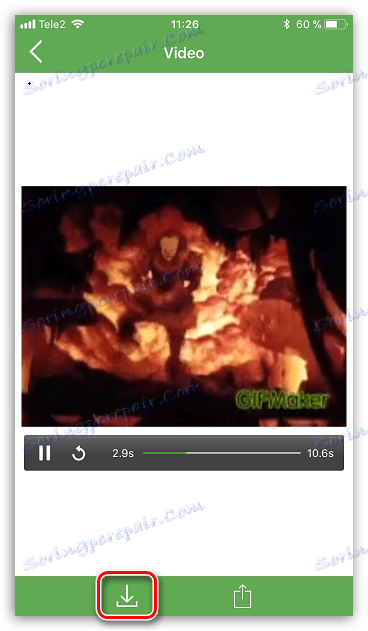
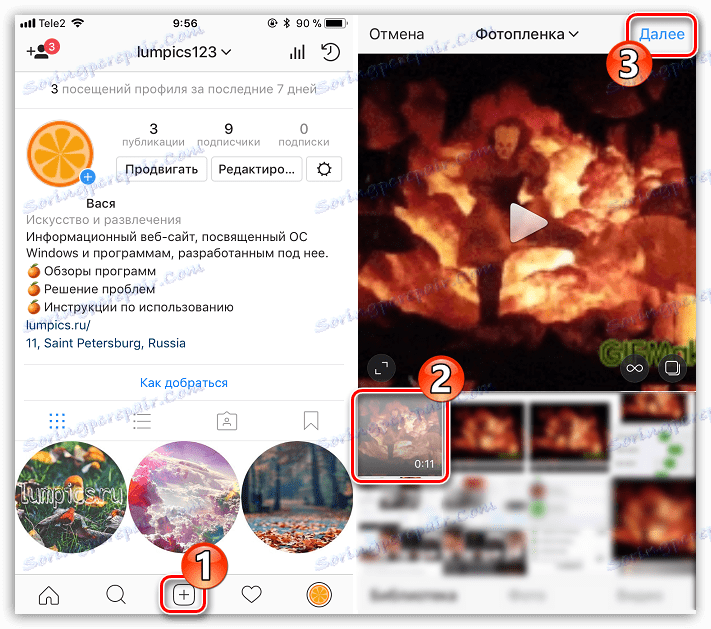
I iako ne postoji GIF Maker za Instagram za Android, postoji puno drugih izvrsnih alternativa za ovaj operativni sustav, na primjer, GIF2VIDEO.
Način 2: Giphy.com
Popularna online usluga Giphy.com možda je najveća knjižnica GIF slika. Štoviše, animirane slike na ovim stranicama mogu se preuzeti u MP4 formatu.
Idite na web stranicu Giphy.com
- Idite na internetsku stranicu usluge Giphy.com. Pomoću trake za pretraživanje pronađite željenu animaciju (zahtjev se mora unijeti na engleskom).
- Otvorite sliku interesa. S desne strane kliknite gumb "Preuzmi" .
- Pokraj "MP4" ponovno odaberite "Download" , nakon čega će preglednik odmah početi preuzimati video na računalo. Nakon toga, rezultirajući videozapis može se prenijeti u memoriju pametnog telefona i objaviti u Istagramu ili odmah objaviti na društvenoj mreži s računala.
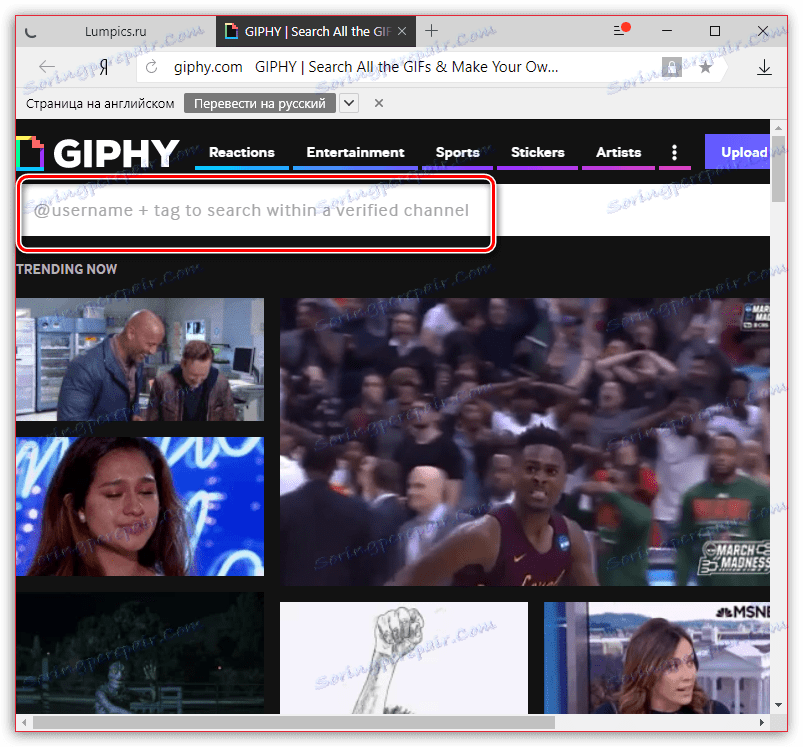
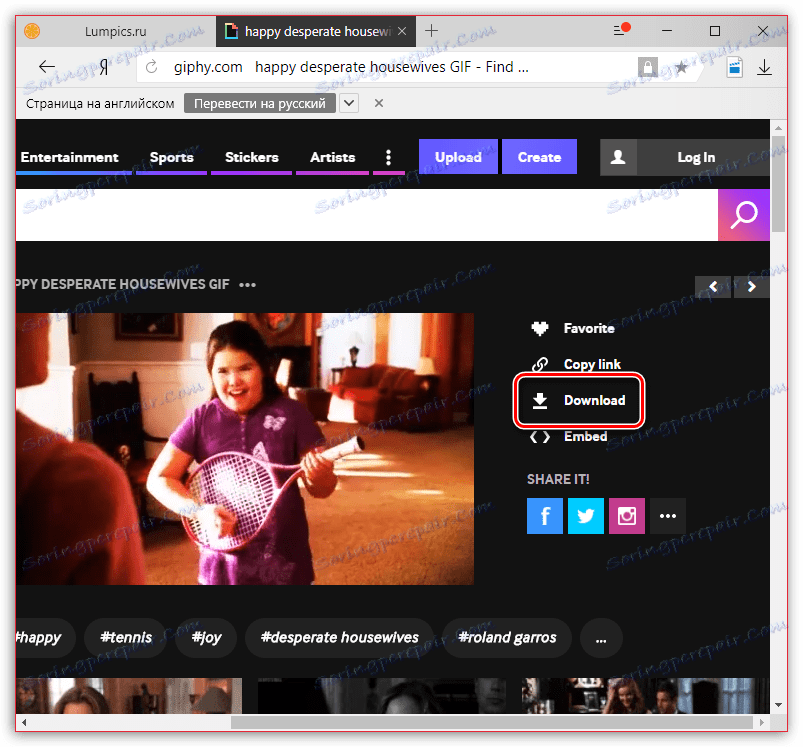
Više detalja: Kako objaviti Instagram videozapis s računala
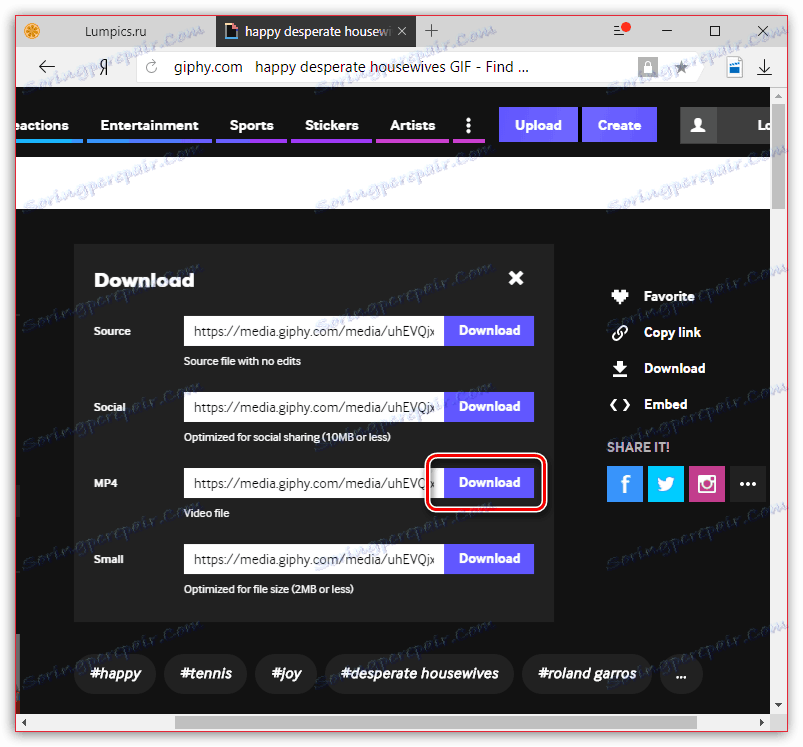
Metoda 3: Convertio.co
Pretpostavimo da GIF animacija već postoji na vašem računalu. U tom slučaju, GIF možete pretvoriti u video format, na primjer, MP4, na dva računa pomoću internetske usluge Convertio.co.
Idite na web stranicu Convertio.co
- Idite na Convertio.co. Kliknite gumb "Od računala" . Na ekranu će se pojaviti prozor programa Windows Explorer na kojem će biti zatraženo da odaberete sliku s kojim će se izvršiti daljnji rad.
- Ako planirate pretvoriti nekoliko animiranih slika, kliknite gumb "Dodaj još datoteka" . Zatim pokrenite pretvorbu odabirom gumba "Pretvori" .
- Počinje postupak pretvorbe. Čim se dovrši, gumb za preuzimanje će se pojaviti s desne strane datoteke. Kliknite je.
- Nakon nekoliko trenutaka, preglednik započinje preuzimanje MP4 datoteke, koja će trajati nekoliko trenutaka. Nakon toga možete objaviti rezultat na Instagram.
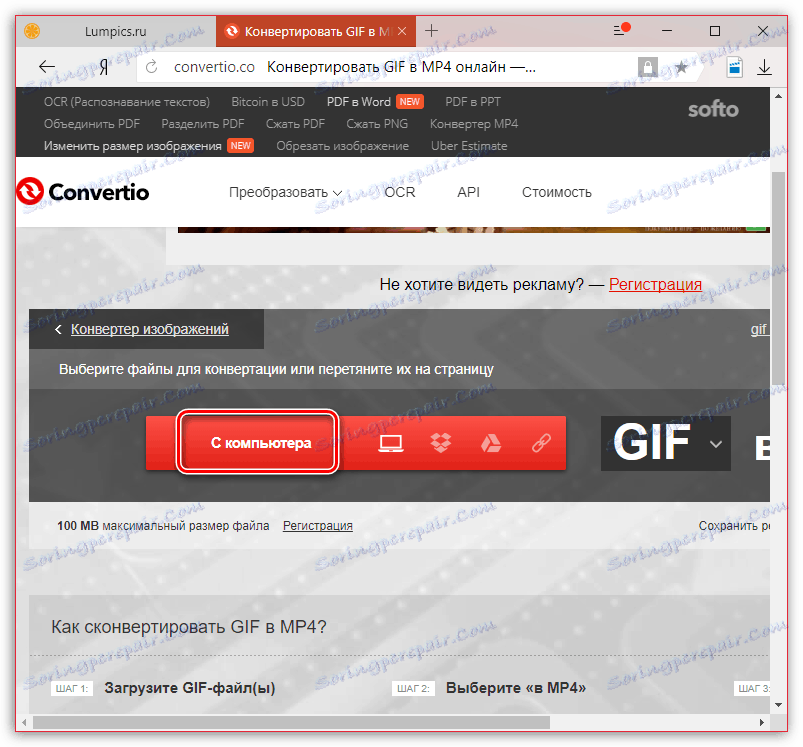
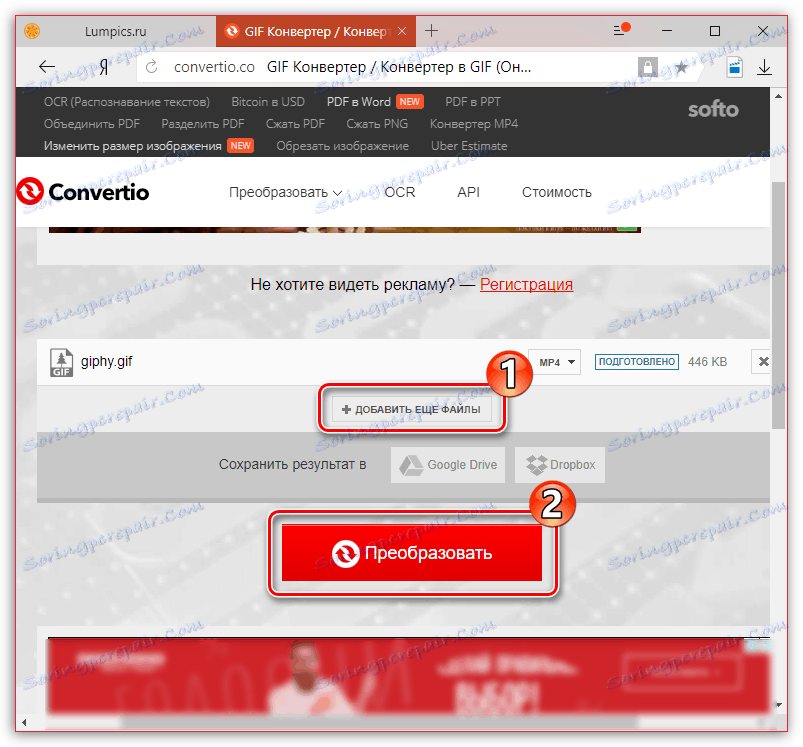
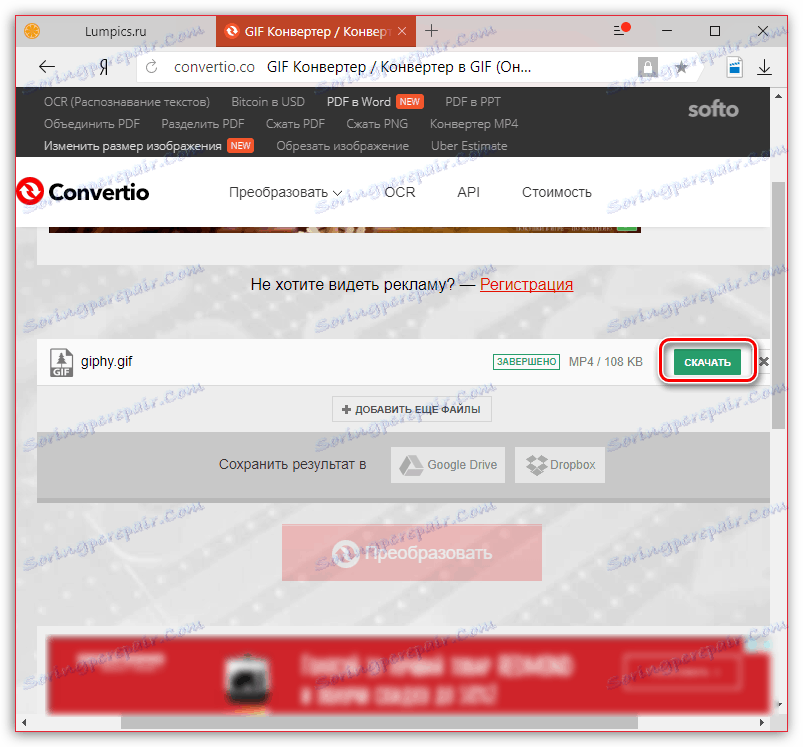
Popis rješenja koja omogućuju pretvaranje GIF-a u video za objavljivanje na Instagram može se nastaviti vrlo dugo - samo su glavni u ovom članku. Ako ste upoznati s drugim prikladnim rješenjima za tu svrhu, recite nam o njima u komentarima.